بہت سے NVIDIA صارفین کو ونڈوز کی اطلاع پر 'گرافکس ڈرائیور کو دوبارہ سے انسٹال کرنے کے لئے مجبور' غلطی کا پیغام ملا۔ اگر آپ ایک ہی مسئلہ کا سامنا کر رہے ہیں تو ، فکر نہ کریں۔ یہاں ہم نے تمام دشواریوں کے خاتمے کے اقدامات کو ایک ساتھ تفصیل کے ساتھ رکھا ہے۔
‘گرافکس ڈرائیور کو انسٹال کرنے کے لئے فورس’ غلطی کو کیسے ٹھیک کریں
- مرحلہ 1: گرافکس ڈرائیور کو ان انسٹال کریں
- مرحلہ 2: جدید ترین گرافکس ڈرائیور انسٹال کریں
- مرحلہ 3: اپنی BIOS ترتیبات کو تبدیل کریں
مرحلہ 1: گرافکس ڈرائیور کو ان انسٹال کریں
اگر آپ کا جی پی یو ڈرائیور خراب ہوجاتا ہے یا پرانی ہوجاتا ہے تو ، گرافکس ڈرائیور کی غلطی کو دوبارہ انسٹال کرنے کے لئے جب آپ فورس دیکھیں گے تو سب سے پہلے آپ کو ڈیوائس منیجر میں ڈرائیور کو ان انسٹال کرنا ہوگا۔ یہ کرنے کا طریقہ یہاں ہے:
- اپنے کی بورڈ پر ، دبائیں ونڈوز لوگو کلید + R کھولنے کے لئے ایک ہی وقت میں کلید رن ڈبہ.
- ٹائپ کریں devmgmt.msc اور دبائیں داخل کریں .

- پھیلائیں اڈاپٹر ڈسپلے کریں اپنے گرافکس کارڈ کو تلاش کرنے کے ل.
- اپنے گرافکس کارڈ پر دائیں کلک کریں اور منتخب کریں غیر انسٹال کریں اور.

- جب اجازت کے لئے کہا جائے تو ، یقینی بنائیں اس آلہ کیلئے ڈرائیور سافٹ ویئر کو حذف کریں ڈبہ.

- کلک کریں انسٹال کریں .
- ضرورت کے مطابق اپنے کمپیوٹر کو دوبارہ شروع کریں۔
مرحلہ 2: جدید ترین گرافکس ڈرائیور انسٹال کریں
ملاحظہ کریں NVIDIA ڈرائیور ڈاؤن لوڈ صفحہ ، اور تازہ ترین ڈرائیور سافٹ ویئر ڈاؤن لوڈ کریں۔ پھر انسٹالیشن مکمل کرنے کے لئے اسکرین پر ہدایات پر عمل کریں۔
یا
آپ اسے خود بخود کرسکتے ہیں آسان ڈرائیور ، جو آپ کے سسٹم کو خود بخود پہچان لے گا اور آپ کے گرافکس ڈرائیور سمیت آپ کے تمام آلات کیلئے درست اور جدید ترین ڈرائیور تلاش کرے گا۔
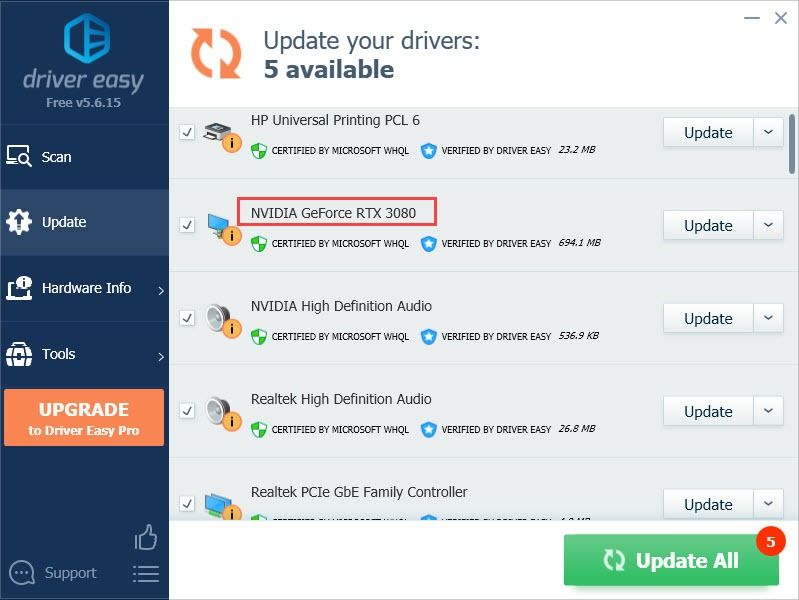
اگر آپ چاہیں تو یہ مفت کرسکتے ہیں ، اور پرو ورژن 30 دن کی پیسہ واپس کرنے کی گارنٹی اور مکمل ٹیک سپورٹ کے ساتھ آتا ہے۔
ایک بار جب نیا ڈرائیور کامیابی کے ساتھ انسٹال ہوجاتا ہے ، تو آپ تبدیلیوں کو مکمل طور پر نافذ کرنے کے ل. اپنے کمپیوٹر کو دوبارہ شروع کرنا چاہتے ہو
مرحلہ 3: اپنی BIOS ترتیبات کو تبدیل کریں
لیکن اگر گرافکس ڈرائیور کو دوبارہ انسٹال کرنا ٹھیک نہیں کرتا ہے گرافکس ڈرائیور کو دوبارہ انسٹال کرنے پر مجبور کریں مسئلہ ، مجرم آپ کی BIOS ترتیبات ہوسکتا ہے۔
اگر آپ کا مدر بورڈ صرف PCIe Gen3 تک ہی سہارا دیتا ہے ، لیکن آپ کا BIOS نظرثانی Gen4 کو ایک آپشن کے طور پر فراہم کرتا ہے ، تو آپ شاید اس خامی میں مبتلا ہوسکتے ہیں خاص طور پر جب آپ کی سلاٹ سیٹ ہوجاتی ہے۔ آٹو .
پی سی آئی (پیرفیرل اجزاء انٹرکنیکٹ ایکسپریس) اضافی گرافکس کارڈز (جی پی یو) ، لوکل ایریا نیٹ ورک (لین) بندرگاہوں ، این وی ایم ای سالڈ اسٹیٹ ڈرائیوز (ایس ایس ڈی) ، یونیورسل سیریل بس (USB) بندرگاہوں اور دیگر ہارڈ ویئر کو مربوط کرنے کے لئے ایک تیز رفتار انٹرفیس کا معیار ہے۔ کمپیوٹر کے مادر بورڈ میں۔لہذا ، تیز ترین درستگی یہ ہے کہ آپ اپنے BIOS میں جائیں اور دستی طور پر مرتب کریں PCIe سلاٹ ترتیب کرنے کے لئے جین 3 .
اپنے پی سی آئی سلاٹ کو جین 3 پر ترتیب دینے کے بعد ، آپ کا کمپیوٹر اب ٹھیک ہونا چاہئے۔ لیکن اگر وہ آپ کو دیتا رہتا ہے گرافکس ڈرائیور کو دوبارہ انسٹال کرنے پر مجبور کریں غلطی یا بی ایس او ڈی کے مسائل ، آپ کر سکتے ہیں اپنے BIOS کو اپ ڈیٹ کریں .
امید ہے ، آپ کی گرافکس ڈرائیور کو دوبارہ انسٹال کرنے پر مجبور کریں غلطی ابھی تک حل کردی گئی ہے۔ اگر آپ کے پاس کوئی مشورے ہیں تو ہمیں بلا جھجھک ایک قطار چھوڑیں۔









![[حل شدہ] یہ پی سی پر دو ایف پی ایس قطرے لیتا ہے](https://letmeknow.ch/img/program-issues/07/it-takes-two-fps-drops-pc.jpg)